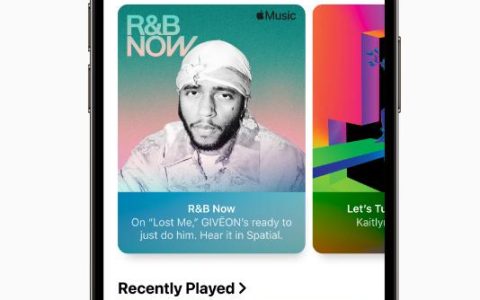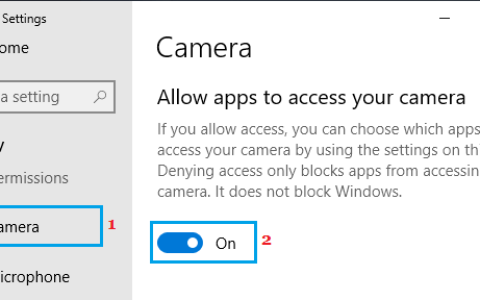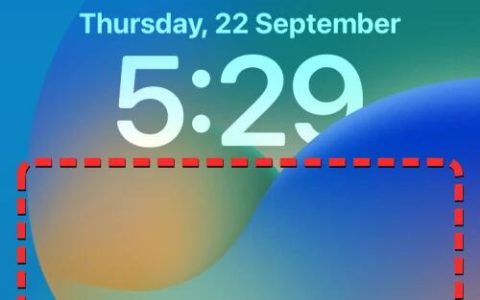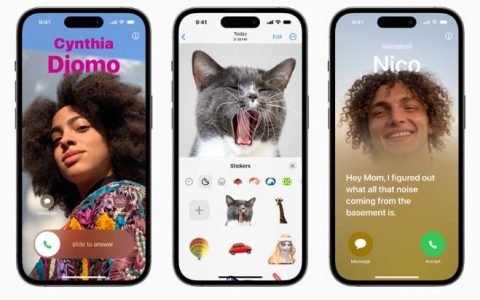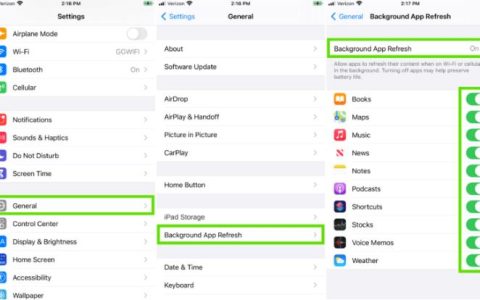大多数创意专业人士可能在某个时候经历过项目内或整个项目本身的意外工作损失。您的硬件甚至可能会损坏或被盗,如果您没有做好准备,这可能会毁掉您一生的工作。
即使 Logic Pro 更新也可能会导致问题并阻止第三方插件运行。因此,备份 Logic Pro 和您的项目是必要的,以确保您的所有辛勤工作不会在意外发生时消失。
我们将向您展示备份 Logic Pro 应用程序和项目的最佳方法,这样您就不会再次丢失您的工作。
为什么应该备份 Logic Pro
备份 Logic Pro 应用程序的主要原因是为了避免与第三方软件和插件不兼容的问题。Big Logic Pro 更新经常包含额外的工具和数千个新的声音包和循环。
例如,如果您下载版本 10.7,但没有备份当前的 Logic Pro 版本,则您将面临所有第三方插件损坏的风险,而没有撤消选项来拯救您。这可能会使您的创意工作流程完全停止。在更新之前备份您的 Logic Pro,这样您就可以放心地下载它们。
备份 Logic Pro 的另一个原因是,如果出现错误或错误,会破坏或严重影响您的应用程序。您的备份将成为一条生命线,在最坏的情况发生时可以拯救您。
如果您想要下载 Logic Pro 更新,请记得检查何时应避免更新 Logic Pro,以免出现任何问题。
备份 Logic Pro 和您的项目
可通过三种主要方式安全备份 Logic Pro 应用程序和项目。最佳实践不是仅使用一种技术,而是将所有技术结合起来。这样,丢失所有项目并不会阻止您恢复创意作品。
将文件复制到外部驱动器上
备份 Logic Pro 应用程序和项目的一种简单方法是将它们复制到外部驱动器。您需要执行以下操作:
- 连接后,双击桌面上的外部驱动器以打开包含其内容的 Finder 窗口。您还可以在Finder 窗口的“位置”选项卡中找到它。
- 接下来,从菜单栏转到“文件”>“新查找器窗口”
- 选择要复制到外部驱动器的文件或应用程序。
- 使用外部驱动器将它们拖到窗口中。
然后将出现一个弹出窗口,其中包含一个加载栏,显示将总文件大小复制到外部驱动器的进度。 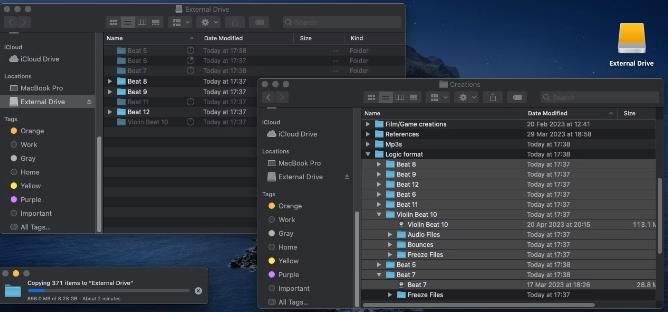
在导航到Finder 窗口中的“应用程序”选项卡并将 Logic Pro 应用程序移至外部驱动器之前,请使用压缩和适当命名的文件夹来节省时间并避免混乱。
要创建文件夹,请按住Control键单击并从上下文菜单中选择“新建文件夹” 。确保在文件夹名称中包含应用程序版本号,例如 Logic Pro 版本 10.6。
要查找 Mac 上安装的 Logic Pro 版本,请打开 Logic,前往菜单栏,然后按Logic Pro > 关于 Logic Pro。弹出窗口将显示您当前的版本。
要压缩 Logic Pro 应用程序,请转到Finder 窗口中的“应用程序”选项卡,按住 Control 键点按 Logic Pro 图标,然后选择压缩“Logic Pro ”。您的 Logic Pro 应用程序将转换为较小的 Logic Pro.zip 文件。
现在,您可以将带有适当标签的文件夹复制到外部驱动器上。完成后,您可以自信地说您已经备份了 Logic Pro 应用程序。
将 Logic Pro 文件复制到 iCloud 驱动器上
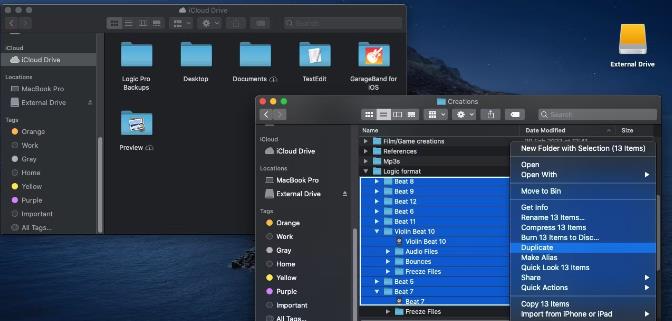
您可以使用的另一种方法是复制 Logic 文件并将其移动到 iCloud Drive 上。这意味着即使您的所有硬件和备份突然丢失或损坏,您仍然可以通过互联网连接恢复您的项目。
复制要备份的文件非常重要,因为只需单击它们并将其拖动到 iCloud Drive 即可移动它们而不是复制它们。要复制文件,请按住Control键并单击该文件,然后选择“复制”。然后,将复制的文件移至您的 iCloud Drive。
使用 Time Machine 备份 Logic Pro
Time Machine 可让您对 Mac 执行系统范围的备份。这意味着您的所有文件都会在该时间点保存并且可以恢复。
当您连接外部存储设备时,通常会出现一个弹出窗口,询问您是否要使用该设备进行 Time Machine 备份。您还可以通过转到“系统设置”>“常规”>“Time Machine”来找到它。
添加备份磁盘后,您可以手动启动备份或自动进行备份。当您使用 Time Machine 备份 Mac 后,您可以随时将系统恢复到该备份的时间。
也就是说,在尝试之前,您可能需要了解使用 Time Machine for Mac 备份的优点和缺点。
如何恢复到以前的 Logic Pro 保存和版本
Logic Pro 具有一项本机功能,可让您恢复到项目的先前版本。它最多可保存 10 个项目备份,您可以在打开应用程序的情况下从菜单栏转至文件 > 恢复到 > 备份来访问这些备份。每次保存的日期和时间显示在备份编号旁边。
如果您丢失了项目或 Logic Pro 应用程序停止工作,您可以从外部驱动器轻松恢复它们。单击文件并将其从外部驱动器或 iCloud Drive 拖回 Mac 桌面或 Finder 窗口。然后,您可以再次打开它们,无论它们在备份时处于什么状态。
您也可以直接从外部驱动器运行它们,但只有更快的 SSD 驱动器才能保持平稳运行。如果您有任何其他性能问题,请了解可以使用哪些方法来提高 Mac 上的 Logic Pro 性能。
如果您使用 Time Machine 备份 Logic Pro,则可以从 Time Machine 备份恢复您的 Mac。单击菜单栏中的 Time Machine 图标,选择Enter Time Machine,选择您的备份,然后点击Restore。
确保您的 Logic Pro 应用程序和项目安全
虽然乍一看似乎很麻烦,但在更新之前定期备份 Logic Pro 应用程序并存储项目副本是一种习惯,可以在出现问题时为您省去麻烦。因此,请帮自己一个忙,在外部驱动器和 iCloud 驱动器中保留文件夹和文件的副本。另外,考虑系统范围的备份会更加安全。